Page 1
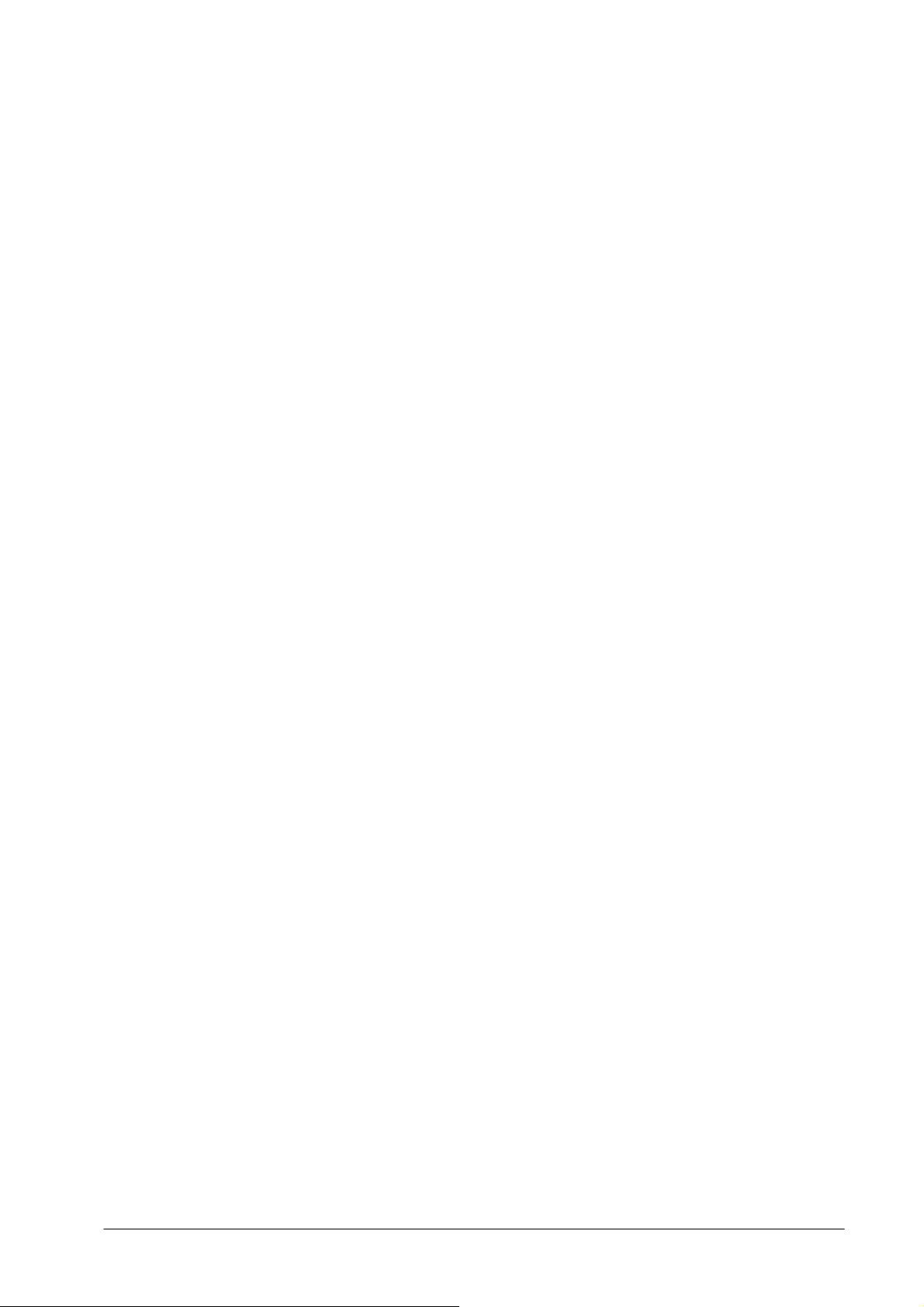
Авторское право © 2003 принадлежит Acer Incorporated.
Все права сохраняются.
Ни одна часть этой публикации не может быть воспроизведена, передана, переписана, помещена на
хранение в системе поиска или переведена на какой-либо иностранный или компьютерный язык в какой бы
то ни было форме или какими бы то ни было способами - электронными, механическими, оптическими,
химическими,
ручными или иными - без предварительного письменного разрешения Acer Incorporated.
Компания оставляет за собой право редактировать данную публикацию и время от времени вносить
изменения в ее содержание без обязательного уведомления кого бы то ни было о таком редактировании или
изменениях.
Acer Incorporated не делает никаких заявлений и не дает никаких гарантий - ни явно выраженных,
ни
подразумеваемых - в отношении содержания данной публикации и настоящим специально декларирует
отказ от любых гарантий, в том числе в отношении коммерческого успеха или пригодности для какой либо
цели.
Запишите серийный номер, дату покупки и номер модели в специально отведенное для этого место
(внизу страницы). Серийный номер проектора Вы можете найти
на наклейке, прикрепленной к задней
панели. Вся корреспонденция относительно Вашего проектора должна содержать серийный номер и дату
покупки.
Проектор PD110
Серийный номер__________________________________
Дата покупки_____________________________________
Acer - торговая марка и продукт Acer Inc. Все другие торговые марки и зарегистрированные торговые марки
являются собственностью
их уважаемых владельцев. Microsoft, MS-DOS, и Windows - зарегистрированные
торговые марки Microsoft Corporation.
1
Page 2
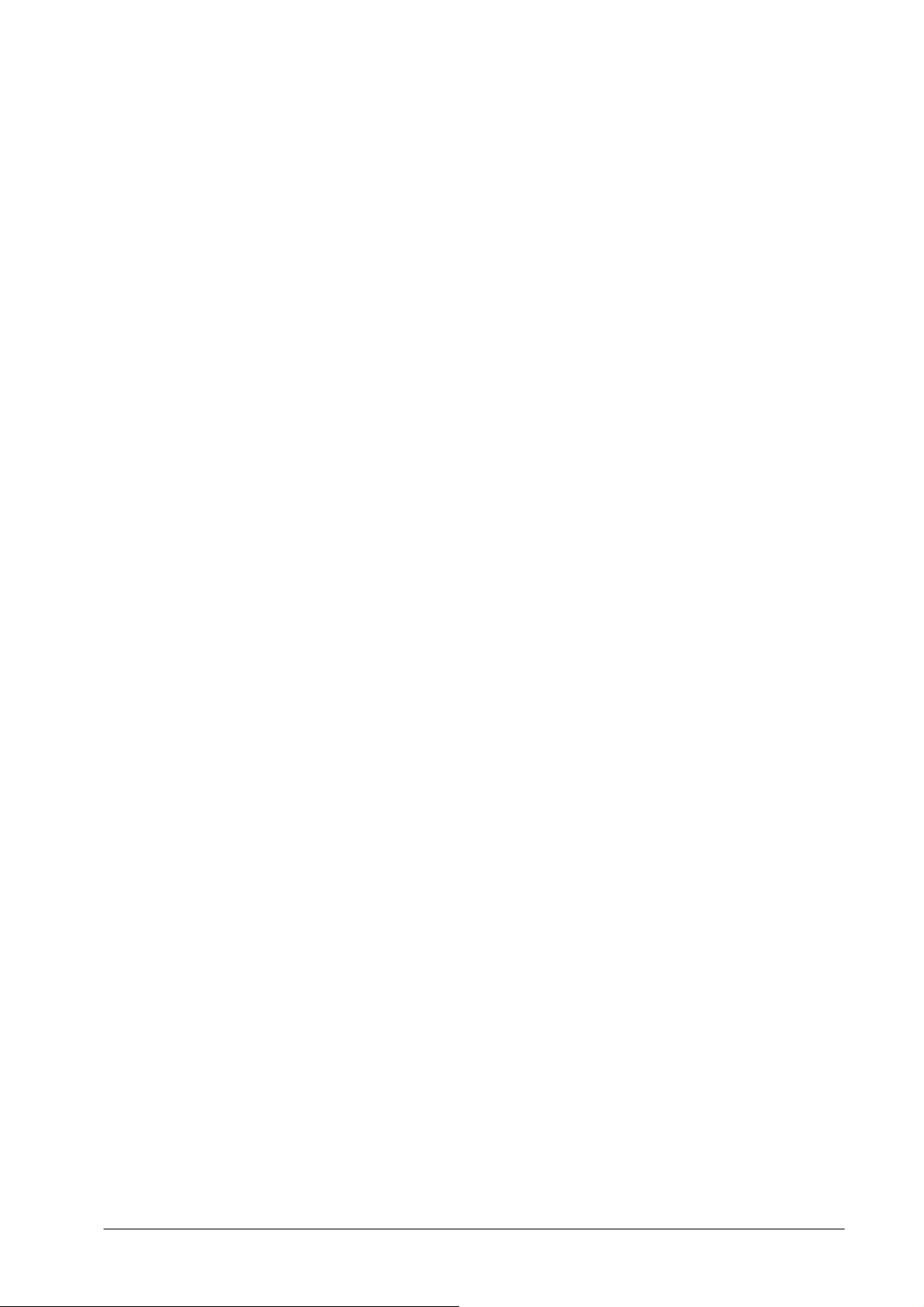
Содержание
Уведомления................................................................................................................................................................ 4
Инструкции по технике безопасности ...................................................................................................................... 5
Рекомендации .......................................................................................................................................................... 5
Правила эксплуатации............................................................................................................................................ 5
Введение ...................................................................................................................................................................... 6
Возможности проектора ......................................................................................................................................... 6
Комплект поставки ................................................................................................................................................. 7
Знакомство с проектором ....................................................................................................................................... 8
Корпус проектора................................................................................................................................................ 8
Панель управления............................................................................................................................................ 10
Порты подключения ......................................................................................................................................... 11
Пульт дистанционного управления с функциями мыши............................................................................... 12
Установка................................................................................................................................................................... 13
Подключение проектора....................................................................................................................................... 13
Включение/выключение проектора..................................................................................................................... 14
Включение проектора....................................................................................................................................... 14
Выключение проектора .................................................................................................................................... 15
Регулировка проецируемого изображения ......................................................................................................... 16
Регулировка высоты проектора ....................................................................................................................... 16
Регулировка фокуса .............................................................................................................................................. 17
Пользовательские средства управления ................................................................................................................. 18
Панель управления и дистанционное управление ............................................................................................. 18
Пульт дистанционного управления..................................................................................................................... 18
Питание/режим ожидания - Power / Standby................................................................................................... 18
Оптимальные настройки - Optimum Setting.................................................................................................... 18
Источник - Source.............................................................................................................................................. 18
Кнопки выбора (четыре направления) - Four Directional Selectors ............................................................... 18
PAGE UP (только компьютерный режим) ...................................................................................................... 18
PAGE DOWN (только компьютерный режим)............................................................................................... 18
Меню - Menu ..................................................................................................................................................... 19
Заморозить - Freeze ........................................................................................................................................... 19
Трапецеидальное искажение + /- - Keystone + / - ...........................................................................................19
Повторная синхронизация - Re-sync ............................................................................................................... 19
Hide - Скрыть..................................................................................................................................................... 19
Использование панели управления ..................................................................................................................... 20
Питание/режим ожидания - Power / Standby................................................................................................... 20
Источник - Source.............................................................................................................................................. 20
Повторная синхронизация - Re-Sync............................................................................................................... 20
Кнопки выбора (четыре направления) - Four Directional Select Keys........................................................... 20
Ввод - Enter ........................................................................................................................................................ 20
Меню OSD ............................................................................................................................................................. 21
Начало работы................................................................................................................................................... 21
Сведения о пользователе .......................................................................................................................................... 22
Пользовательские средства управления ................................................................................................................. 24
Компьютерный режим.......................................................................................................................................... 24
Изображение-I - Image-I ..................................................................................................................................24
Яркость - Brightness .......................................................................................................................................... 24
Контраст - Contrast ............................................................................................................................................ 24
Подбор цветов - Color Temperature.................................................................................................................. 24
Масштабирование - Zoom ................................................................................................................................24
Коррекция трапецеидального искажения - Keystone Correction ................................................................... 24
Белый сегмент - White Segment ....................................................................................................................... 24
Компьютерный режим.......................................................................................................................................... 25
Изображение-II - Image-II................................................................................................................................25
Частота - Frequency ........................................................................................................................................... 25
Трекинг - Tracking............................................................................................................................................. 25
16:9/4:3 (коэффициент сжатия) - 16:9/4:3 (Aspect Ratio) ............................................................................... 25
Положение по горизонтали - H.Position.......................................................................................................... 25
Положение по вертикали - V.Position.............................................................................................................. 25
Сброс - Reset...................................................................................................................................................... 25
Видео режим.......................................................................................................................................................... 26
Изображение-I - Image-I ..................................................................................................................................26
2
Page 3
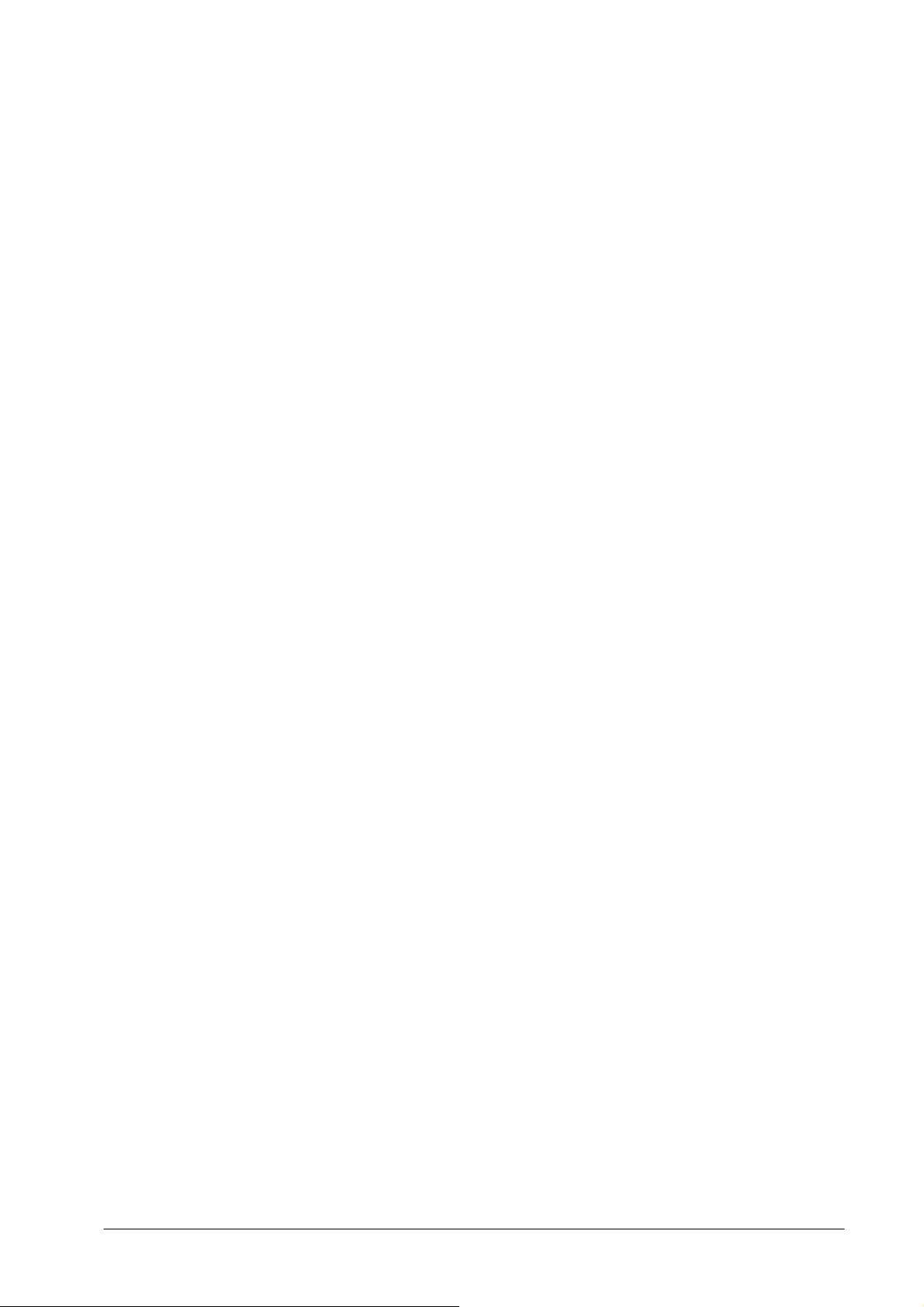
Яркость - Brightness .......................................................................................................................................... 26
Контраст - Contrast ............................................................................................................................................ 26
Цвет - Color........................................................................................................................................................ 26
Интенсивность цвета - Tint .............................................................................................................................. 26
Резкость - Sharpness ..........................................................................................................................................26
Белый сегмент - White Segment ....................................................................................................................... 26
Видео режим.......................................................................................................................................................... 27
Изображение-II - Image-II................................................................................................................................27
Трапецеидальное искажение - Keystone.......................................................................................................... 27
16:9/4:3 (коэффициент сжатия) - 16:9/4:3 (Aspect Ratio) ............................................................................... 27
Масштабирование - Zoom ................................................................................................................................27
Подбор цветов - Color Temperature.................................................................................................................. 27
Сброс - Reset...................................................................................................................................................... 27
Компьютер/видео режим...................................................................................................................................... 28
Язык - Language................................................................................................................................................. 28
Компьютер/видео режим...................................................................................................................................... 29
Управление - Management................................................................................................................................. 29
Расположение меню - Menu Location .............................................................................................................. 29
Проецирование - Projection .............................................................................................................................. 29
Прямое проецирование - Front-Desktop ..........................................................................................................29
Обратное проецирование - Rear-Desktop ........................................................................................................ 29
Прямое проецирование на потолочный экран - Front-Ceiling....................................................................... 29
Обратное проецирование на потолочный экран - Rear-Ceiling..................................................................... 29
Напоминание о замене лампы - Lamp Reminding ..........................................................................................29
Сброс времени работы лампы - Lamp Reset ................................................................................................... 29
Приложения............................................................................................................................................................... 30
Неполадки и их устранение.................................................................................................................................. 30
Замена лампы ........................................................................................................................................................ 31
Спецификации....................................................................................................................................................... 32
Режимы совместимости........................................................................................................................................ 33
3
Page 4

Уведомления
Уведомление Федеральной комиссии по связи (FCC Notice)
Это устройство было протестировано и было признано соответствующим ограничениям для
цифровых устройств класса B в соответствии с частью 15 правил FCC. Эти ограничения введены для того,
чтобы обеспечить необходимую защиту от создания помех другим цифровым устройствам в пределах
резиденции. Это устройство генерирует, использует и может излучать радиочастотную энергию
установлено и не используется в соответствии с инструкциями, может вызвать серьезные помехи для
радиокоммуникаций.
Однако гарантируется, что при правильном использовании интерференция не возникнет. Если это
устройство создает помехи радио- или телеприему (можно определить выключая или включая устройство),
пользователь может сам попытаться устранить данный эффект, приняв одну или несколько
− переориентировать или переместить принимающую антенну;
− увеличить расстояние между устройством и приемником сигнала;
− подключить приемник сигнала и устройство к разным цепям электроснабжения;
− проконсультироваться с дилером или опытным радио/телетехником.
Уведомление: экранированные кабели
При всех подключениях к другим устройствам необходимо использовать только экранированные
кабели, чтобы сохранить совместимость с
Предупреждение
Изменения или модификации данного устройства не получившие явного выраженного одобрения
стороной, ответственной за соблюдение действующих ограничений, могут повлечь за собой аннулирование
права пользователя на эксплуатацию этого устройства.
Правила использования
Нижеследующая информация соответствует части 15 правил Федеральной комиссии США по связи.
При эксплуатации гарантируется что, (1) это устройство не может
излучения, и (2) это устройство поглощает любое излучение, включая излучение, которое может вызвать
нежелательные последствия эксплуатации.
ограничениями FCC.
быть причиной вредного
следующих мер:
и, если не
4
Page 5
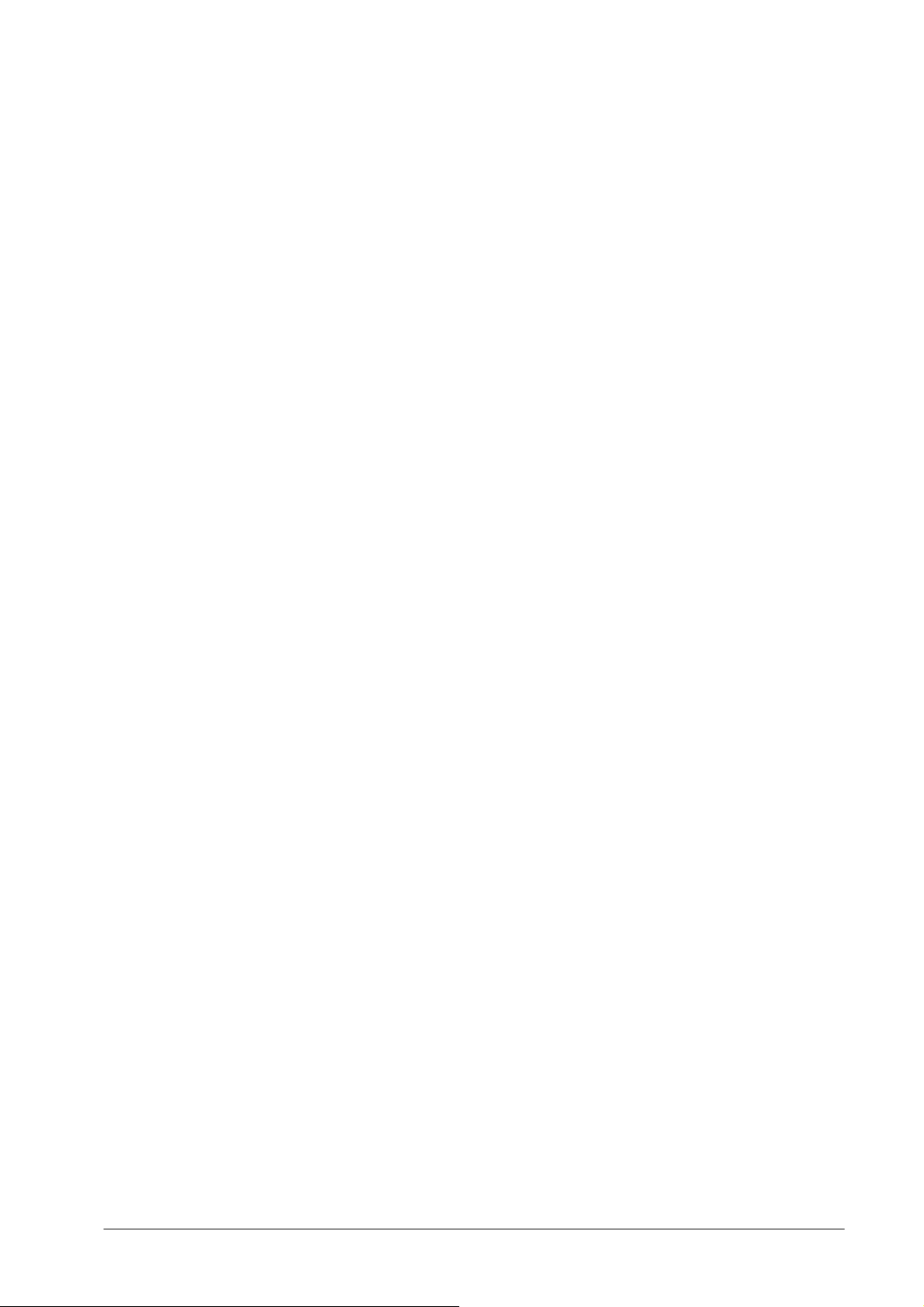
Инструкции по технике безопасности
Чтобы продлить срок использования проектора, следуйте всем инструкциям и рекомендациям,
приведенным в данном руководстве пользователя.
Внимание! Не смотрите на линзу проектора, когда лампа включена. Яркий свет может привести к
повреждению сетчатки глаза.
Внимание! Чтобы уменьшить риск возгорания или удара током, не используйте проектор в условиях
повышенной влажности или под дождем
Внимание! Не открывайте и не разбирайте корпус проектора, поскольку это может привести к удару
током.
Внимание! При замене лампы дождитесь, когда корпус полностью остынет, а затем следуйте
инструкциям по замене лампы.
Внимание! Срок службы лампы определяется автоматически. Пожалуйста, убедитесь, что после
отображения предупреждающего сообщения лампа была заменена.
.
Внимание
Внимание! При выключении проектора, прежде чем отключить питание убедитесь, что цикл охлаждения
Внимание! Прежде чем подключить проектор к компьютеру, выключите проектор.
Внимание! По окончании срока службы лампа перегорает, при этом может прозвучать громкий хлопок
Рекомендации
Правила
! После замены лампы на новую сбросьте срок службы лампы в меню OSD.
проектора полностью завершен.
Если это произошло, проектор не удастся включить, пока модуль лампы не будет заменен. Чтобы
заменить лампу, следуйте инструкциям из раздела «Замена лампы».
• Выключите проектор перед чисткой.
• Для очистки используйте слегка увлажненную мягкую ткань.
• Если проектор не используется в течение длительного времени, отключите силовой кабель из
электророзетки.
эксплуатации
• Не закрывайте вентиляционные разъемы корпуса проектора.
• Не используйте абразивные, восковые очистители или растворители для очистки корпуса.
• Не используйте проектор в следующих условиях:
− не подвергайте проектор воздействию температур ниже 0°C и выше 50°C, не помещайте
проектор под дождь или в условия повышенной влажности;
− не подвергайте проектор воздействию грязи и пыли;
− не используйте проектор рядом с приборами, генерирующими сильное электромагнитное поле;
− не оставляйте проектор под воздействием прямых солнечных лучей.
.
5
Page 6
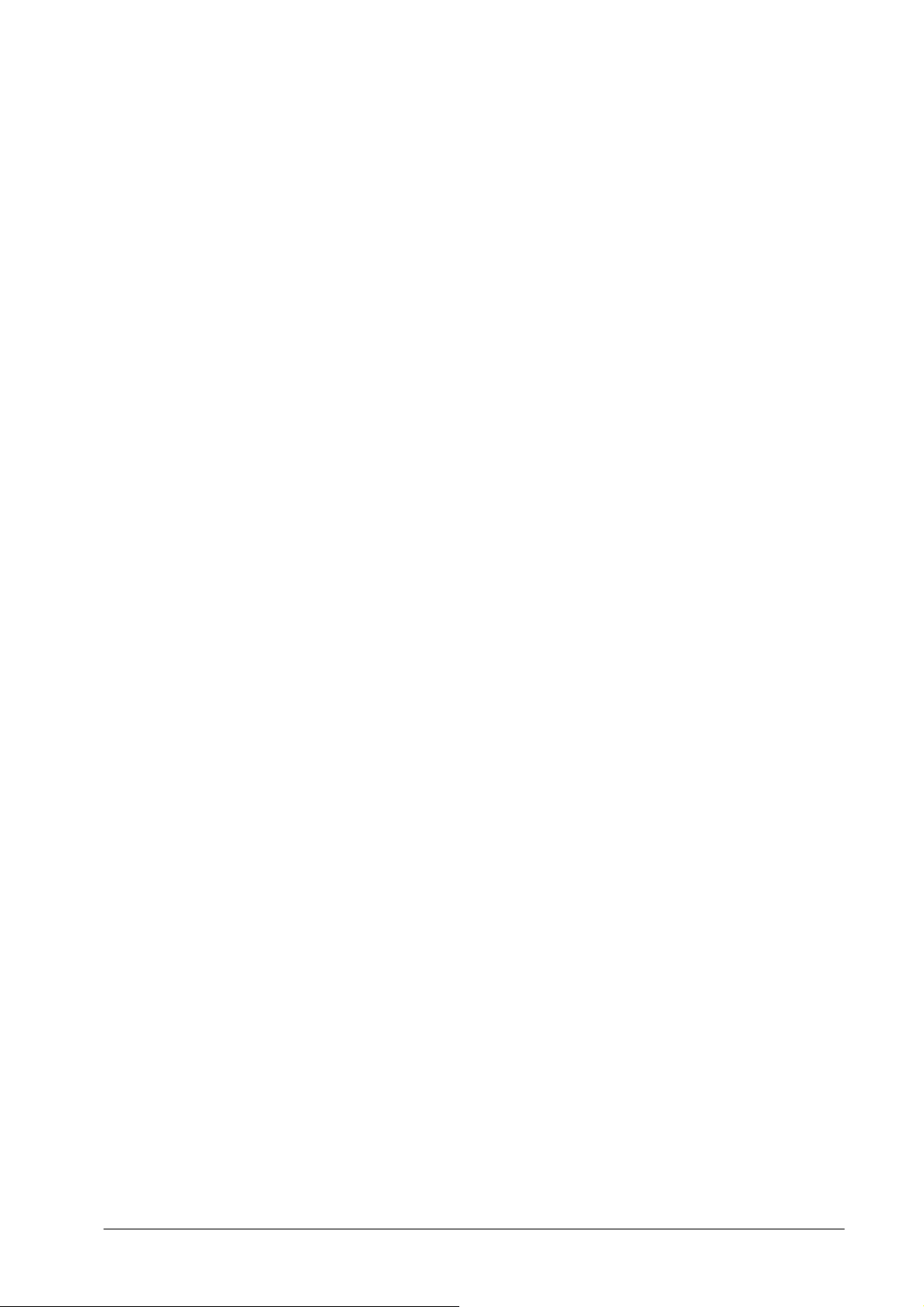
Введение
Возможности проектора
Вы приобрели проектор SVGA 0.55” DLP™.
Характеристики:
• Разрешение SVGA, 800 x 600 пикселей
• Компактный дизайн, вес - 2 кг
• Технология проецирования DLP™
• Независимая корректировка белого цвета для обеспечения максимального качества изображения
• Функции цифрового масштабирования изображения
• Технология обработки PureProgressive™ для качественного воспроизведения изображения с
пленок
• Полная совместимость с HDTV (480i/p, 1080i, 720p)
• Совместимость с NTSC/NTSC4.43/PAL/PAL-M/PAL-N/SECAM и HDTV
• Полнофункциональный пуль дистанционного управления с функциями мыши
• Эргономичное многоязычное
• Расширенные возможности коррекции трапецеидального искажения и полнофункциональные
возможности высококачественной цифровой коррекции изображения
• Эргономичная панель управления
• Удобная сумка для транспортировки проектора
• При установке минимального коэффициента проектор поддерживает режим SXGA ,а также VGA и
SVGA
• Лампа 150 Вт для замены
• Совместимость с Apple Macintosh
экранное меню
6
Page 7
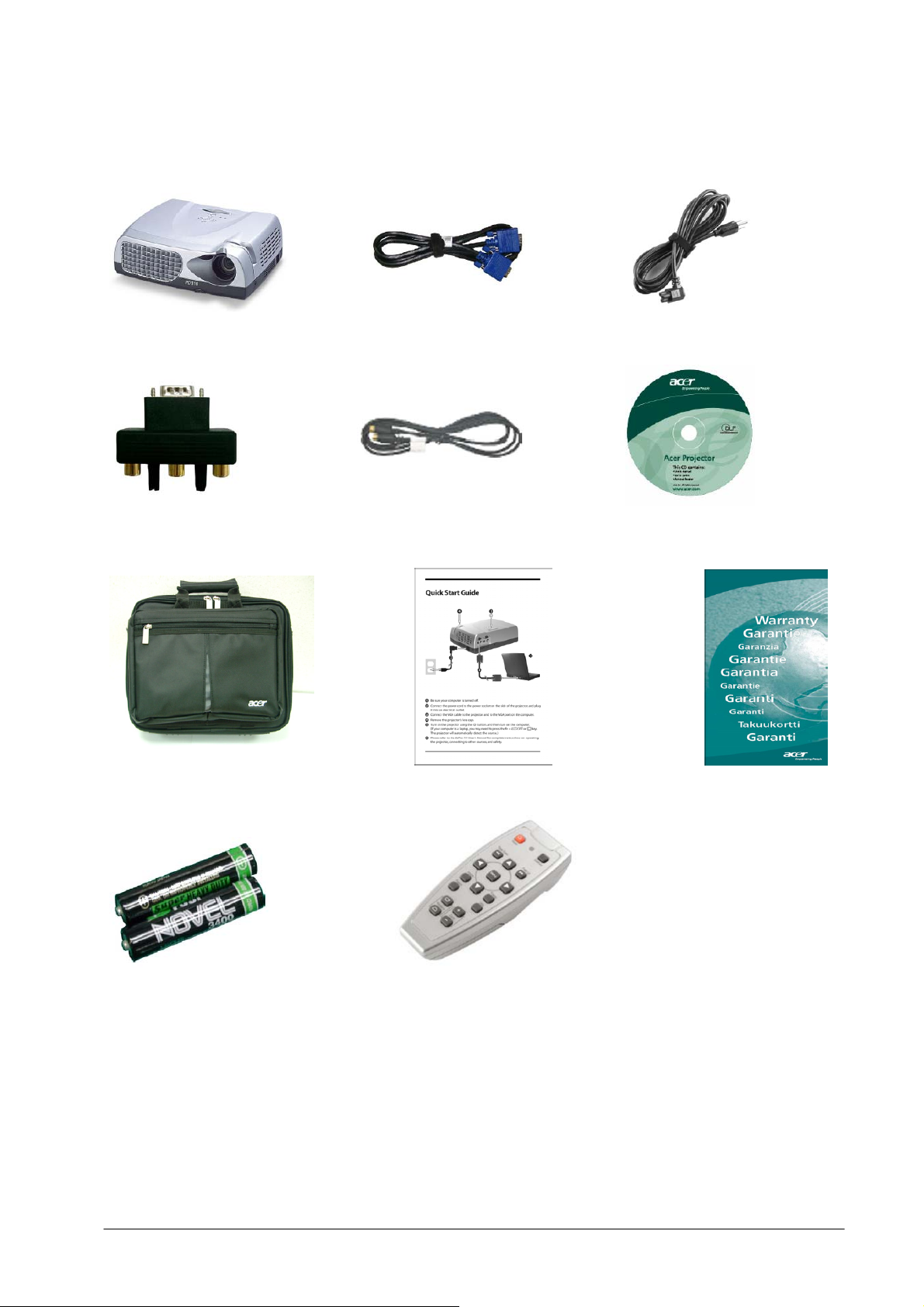
Комплект поставки
В комплект поставки проектора входят следующие компоненты. Если какая-либо из
нижеперечисленных позиций отсутствует или повреждена, немедленно сообщите об этом Вашему
поставщику.
Проектор с крышкой объектива VGA кабель Силовой кабель
D-15 RCA-адаптер для YpbPr S-видео кабель Руководство пользователя
на компакт-диске
Сумка Руководство пользователя Гарантийный талон
Батарея питания x 2 Пульт дистанционного управления с функциями мыши
7
Page 8

Знакомство с проектором
Корпус проектора
8
Page 9
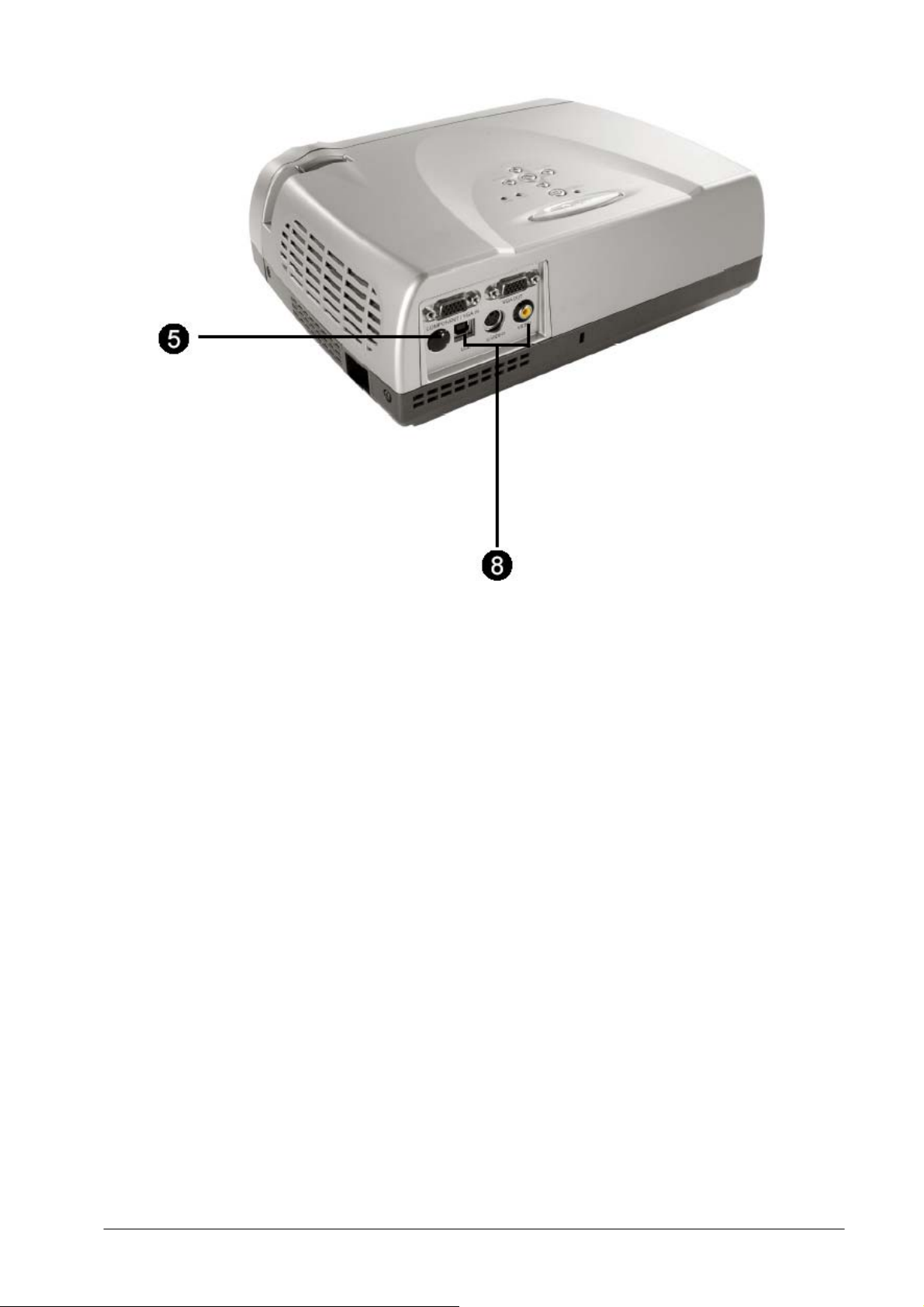
1. Панель управления
2. Кольцо фокуса
3. Линза
4. Кнопка подъемника
5. Приемник дистанционного управления
6. Разъем питания
7. Опора подъемника
8. Порты подключения
9
Page 10
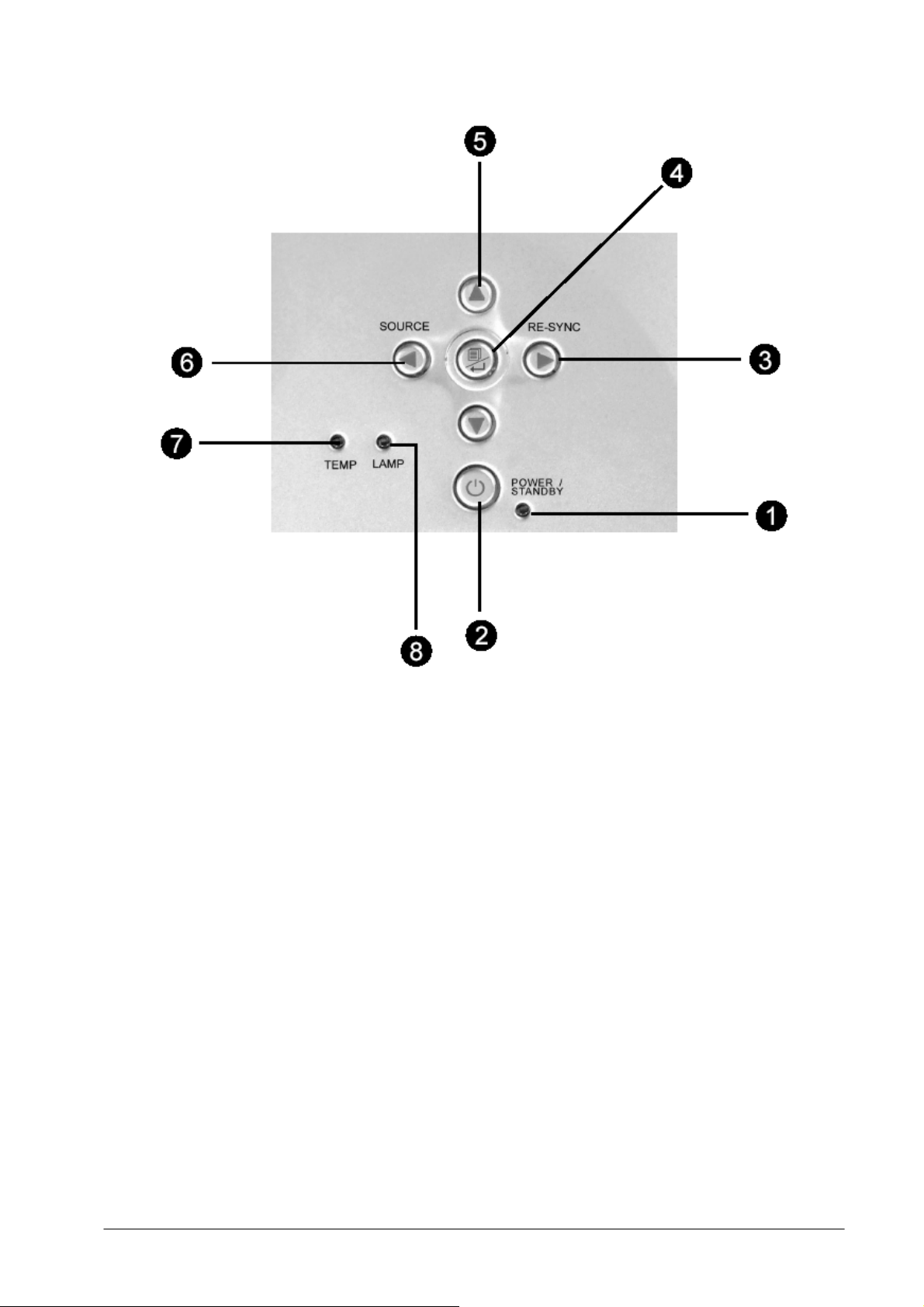
Панель управления
1. Индикатор работы передатчика
2. Индикатор питания/режима ожидания
3. Повторная синхронизация
4. Меню (вкл/выкл, ввод)
5. Кнопки выбора (четыре направления)
6. Источник
7. Индикатор температурного режима
8. Индикатор состояния лампы
10
Page 11

Порты подключения
1. Входной разъем: компьютер/компонентный сигнал
2. Выходной разъем: сигнал внешнего монитора
3. Замок Kensington™
4. Входной разъем: композитный видео
5. Входной разъем: S-видео
6. Входной разъем: мышь USB
11
Page 12

Пульт дистанционного управления с функциями мыши
1. Индикатор питания/режима ожидания
2. PAGE UP
3. Кнопки выбора (четыре направления)
4. Источник
5. Повторная синхронизация
6. Коррекция трапецеидального искажения
7. Индикатор состояния
8. Оптимальные настройки
9. PAGE DOWN
10. Меню
11. Заморозить
12. Скрыть
13. Масштабирование: увеличить/уменьшить
12
Page 13

Установка
Подключение проектора
1. VGA кабель
2. Силовой кабель
3. S-видео кабель
4. Композитный видео кабель (необязательно)
5. USB кабель (для подключения USB мыши к компьютеру; необязательно)
6. HDTV/компонентный видео кабель (необязательно)
Чтобы обеспечить стабильную совместную работу проектора и компьютера, установите для
видеоплаты разрешение, не превышающее SVGA (800 x 600). Кроме того, убедитесь, что частота
обновления для видеоплаты является совместимой для проектора. Для
сведений см. раздел «Режимы совместимости».
получения дополнительных
13
Page 14

Включение/выключение проектора
Включение проектора
1. Снимите крышку объектива.
2. Убедитесь в правильности подключения силового и сигнального кабелей.
3. Включите лампу с помощью кнопки питания/режима ожидания «Power/Standby» на панели управления
(1). В течение 20 секунд отображается экран запуска, индикатор питания/режима ожидания «Power/Standby»
будет гореть зеленым.
4. Выберите источник (компьютер, ноутбук, видеомагнитофон и т. д.). Источник будет определен
проектором автоматически.
Если на экране отображается сообщение «Searching...» («Поиск...»), убедитесь в правильности
подключения сигнального кабеля.
Если одновременно подключаются несколько источников, используете кнопку «Source» («Источник»)
на пульте дистанционного управления или панели управления, чтобы выбрать нужный источник.
Нажмите кнопку «Source» («Источник») несколько раз, пока не отобразится нужный источник.
Примечание. Сначала включите проектор, а затем — компьютер.
Питание/режим ожидания
14
Page 15

Выключение проектора
1. Нажмите кнопку питания/режима ожидания «Power/Standby», чтобы выключить лампу проектора. Будет
отображено сообщение «Power off the lamp?» («Выключить питание лампы проектора?»).
2. Чтобы подтвердить отключение лампы, повторно нажмите кнопку питания/режима ожидания
«Power/Standby». В противном случае сообщение исчезнет через 5 секунд.
3. Индикатор питания/режима ожидания «Power/Standby» мигает зеленым приблизительно 90 секунд. Когда
индикатор начнет мигать, проектор переходит в режим
ожидания.
Чтобы включить проектор снова, дождитесь, пока пройдут 90 секунд, полностью завершится цикл
охлаждения и проектор перейдет в режим ожидания. После этого в режиме ожидания нажмите кнопку
«Power/Standby», чтобы перезагрузить проектор.
4. Отключите силовой кабель от электророзетки и проектора.
5. Не включайте проектор сразу же после выключения.
Если индикатор «TEMP» начнет мигать, будет отображено
предупреждение о сбое в работе
системы охлаждения «Fan Fail». После короткого перерыва индикатор «Power/Standby» станет
мигать (приблизительно 90 секунд), а затем проектор автоматически отключится. В этом случае
обратитесь к вашему дилеру или в сервисный центр.
Если индикатор «TEMP» станет красным, это значит, что проектор перегрелся.
Будет отображено сообщение «Over Temperature» («Превышение допустимой температуры»).
После короткого перерыва индикатор «Power/Standby»
загорится зеленым, а затем проектор
автоматически отключится.
В этом случае обратитесь к вашему дилеру или в сервисный центр.
Если индикатор «LAMP» станет красным, а индикатор «Power/Standby» - желтым, проектор
автоматически отключится. В этом случае обратитесь к вашему дилеру или в сервисный центр.
15
Page 16

Регулировка проецируемого изображения
Регулировка высоты проектора
Проектор оборудован подъемником для корректировки высоты проектора.
Чтобы поднять проектор:
1. Нажмите кнопку подъемника (1).
2. Поднимите проектор до положения, в котором достигается нужный угол отображения (2), а затем
отпустите кнопку, чтобы заблокировать подъемник в текущем положении.
3. Чтобы скорректировать угол отображения, воспользуйтесь точной настройкой (3).
Чтобы опустить проектор:
1. Нажмите кнопку подъемника (1).
2. Опустите
проектор, а затем отпустите кнопку (2), чтобы заблокировать подъемник в текущем положении.
3. Чтобы скорректировать угол отображения, воспользуйтесь точной настройкой (3).
Кнопка подъемника
Точная настройка
Опора подъемника
16
Page 17

Регулировка фокуса
Чтобы настроить фокус изображения, воспользуйтесь кольцом фокуса. Настройка фокуса возможна
на расстоянии проецирования от 1.2 до 12 метров.
Экран
(диагональ) (см)
Размер экрана
(ДxВ) (см)
75
29.4”
60 x 45
23.5 x 17.7”
Расстояние (м) 1.2
4.0’
207
81.6”
166 x 124
65.3 x 48.9”
3.33
11.1’
Этот график – только для справки.
340
133.8”
272 x 204
107.1 x 80.3”
5.5
18.2’
471
185.3”
376 x 282
148.2 x 111.2”
7.6
25.2’
603
237.5”
483 x 362
190.0 x 142.5”
9.7
32.3’
736
289.7”
589 x 442
231.8 x 173.8”
12
39.4’
17
Page 18

Пользовательские средства управления
Панель управления и дистанционное управление
Имеются два средства управления функциями проектора: пульт дистанционного управления и панель
управления.
Панель управления Пульт дистанционного управления
Пульт дистанционного управления
Питание/режим ожидания - Power / Standby
См. раздел «Включение/выключение проектора».
Оптимальные настройки - Optimum Setting
Нажмите кнопку «Optimum», чтобы выбрать режим демонстрации кинофильма («Cinema Mode») или
режим конференции («Conference Mode»).
Источник - Source
Нажмите кнопку «Source», чтобы выбрать источник: VGA, S-видео, композитный или компонентный.
Кнопки выбора (четыре направления) - Four Directional Selectors
Кнопки используются для перемещения по системе экранных меню OSD.
PAGE UP (только компьютерный режим)
Используйте эту кнопку, чтобы подняться на страницу вверх. Эта функция доступна только при
подключении проектора к компьютеру через USB-кабель.
PAGE DOWN (только компьютерный режим)
Используйте эту кнопку, чтобы спуститься на страницу вниз. Эта функция доступна только при
подключении проектора к компьютеру через USB-кабель.
18
Page 19

Меню - Menu
Нажмите кнопку «Menu» («Меню»), чтобы перейти к системе экранных меню OSD и выбрать пункты
меню с помощью кнопок
. Чтобы выйти из OSD, повторно нажмите кнопку «Menu» («Меню»). Все
внесенные изменения будут сохранены проектором автоматически.
Заморозить - Freeze
Нажмите кнопку «Freeze» («Заморозить»), чтобы приостановить показ.
Трапецеидальное искажение + /- - Keystone + / -
Корректировка искажения изображения, вызванного наклоном проектора (±16 градусов).
Повторная синхронизация - Re-sync
Нажатие кнопки «Re-sync» («Повторная синхронизация») приведет к автоматической синхронизации
проектора с сигналом источника.
Скрыть - Hide
При нажатии кнопки «Hide» («Скрыть») будет отображен черный экран - полезная функция для
докладчика, которому необходима короткая пауза, чтобы поменять материалы презентации.
19
Page 20

Использование панели управления
Питание/режим ожидания - Power / Standby
См. раздел «Включение/выключение проектора».
Источник - Source
Нажмите кнопку «Source», чтобы выбрать источник: VGA, S-видео, композитный или компонентный.
Повторная синхронизация - Re-Sync
Автоматическая синхронизация проекта и входного источника.
Кнопки выбора (четыре направления) - Four Directional Select Keys
Выбор элементов с помощью кнопок или выполнение корректировок для сделанного
выбора.
Ввод - Enter
Подтверждение выбора элементов.
Нажмите кнопку «Menu» («Меню»), чтобы перейти к системе экранных меню OSD и выбрать пункты
меню с помощью кнопок
. Чтобы выйти из OSD, повторно нажмите кнопку «Menu» («Меню»). Все
внесенные изменения будут сохранены проектором автоматически.
20
Page 21

Меню OSD
Начало работы
Проектором поддерживаются многоязычные меню OSD, которые позволяют выполнять
корректировки изображения и изменение ряда параметров настройки. Если источником является
компьютер, отображается меню OSD «Computer OSD» («Компьютер OSD»). Для видео источника
отображается меню OSD «Video OSD» («Видео OSD»).
Проектор автоматически обнаружит источник.
Чтобы открыть меню OSD, нажмите кнопку «Menu» («Меню») на пульте дистанционного управления
или панели управления.
Когда меню OSD отображено, воспользуйтесь кнопками
Например: Изображение-I - Image-I
Управление - Management
Изображение-I - Image-I…
Изображение-II - Image-II Язык - Language
для выбора нужных элементов.
Чтобы выбрать элемент на конкретной странице, нажмите кнопку «Menu/
» («Меню/ ») для входа
в подменю.
Нажмите кнопку
, чтобы выбрать нужный элемент и измените параметры настройки с помощью
кнопок .
Когда указанный элемент выбран, цвет элемента изменится с желто-коричневого на синий.
Например: Яркость – Brightness
Масштабирование – Zoom
Трапецеидальное искажение – Keystone Белый сегмент - White segment
Контраст – Contrast Подбор цветов - Color Temperature
Яркость... - Brightness...
При использовании кнопок
подтвердите выполненное действие путем нажатия кнопки «Menu/
главному меню. Возможно только использование кнопок
Чтобы выйти из меню OSD, повторно нажмите кнопку «Menu/
для изменения параметров или выбора нужного подменю
» («Меню/ »), чтобы вернуться к
.
» («Меню/ »).
21
Page 22

Сведения о пользователе
Изменение пользовательских параметров с помощью интерфейса OSD. Нажмите кнопку «Menu»
(«Меню»), чтобы перейти к экрану «User's info» («Сведения о пользователе»), который может быть
отредактирован по вашему желанию. Сведения о пользователе отображаются в нижнем левом углу экрана
при включении проектора.
1. Воспользуйтесь кнопками
кнопку «Menu» («Меню»). Введите необходимые данные.
2. Воспользуйтесь кнопками
(«Меню»), чтобы подтвердить выбор.
3. Воспользуйтесь кнопками
кнопку «Menu» («Меню»). Введите необходимые данные.
4. Перейдите на шаг 3.
, чтобы выбрать функцию «Line1» («Строка 1»), а затем нажмите
для выбора символа, а затем нажмите кнопку «Menu»
, чтобы выбрать функцию «Line2» («Строка 2»), а затем нажмите
5. Нажмите кнопку
пользователе»).
6. Новые сведения будут отображены на экране запуска после перезагрузки проектора.
, чтобы сохранить изменения и выйти из меню «User's info» («Сведения о
22
Page 23

Примечание.
• Каждая строка может содержать не более 35 символов.
• После входа в меню «User's info» («Сведения о пользователе») можно использовать только
дистанционное управление.
• Чтобы удалить предыдущий символ, воспользуйтесь кнопкой «Del» («Удалить»).
• Чтобы добавить пробел, воспользуйтесь кнопкой «Space» («Пробел»).
23
Page 24

Пользовательские средства управления
Компьютерный режим
Изображение-I - Image-I
Яркость - Brightness
Корректировка яркости изображения.
Нажмите
Нажмите
Контраст - Contrast
Контраст управляет степенью различия между самыми светлыми и самыми темными частями
изображения. Корректировка контраста изменяет количество черного и белого цвета в изображении.
Нажмите
Нажмите
Подбор цветов - Color Temperature
Корректировка теплоты отображаемых цветов. Диапазон - от «0» до «4», значение по умолчанию –
«2».
Высокая температура: более холодное изображение (более синее и яркое); низкая температура: более
теплое изображение (более красное).
Масштабирование - Zoom
Нажмите , чтобы увеличить проецируемое на экран изображение (максимально допустимое
увеличение - восьмикратное).
Нажмите
уменьшение — 1/2 от исходного размера).
Коррекция трапецеидального искажения - Keystone Correction
Корректировка искажения изображения, вызванного наклоном проектора (±16 градусов).
Белый сегмент - White Segment
Используйте управление белым сегментом, чтобы настроить уровень белого цвета для DMD. «0» минимальное усиление контуров изображения, «10» - максимальное усиление контуров изображения. Чтобы
получить более четкое изображение, укажите максимальное значение. Для гладкого и более естественного
изображения задайте минимальное значение.
, чтобы уменьшить яркость изображения.
, чтобы увеличить яркость изображения.
, чтобы уменьшить контраст.
, чтобы увеличить контраст.
, чтобы уменьшить проецируемое на экран изображение (максимально допустимое
24
Page 25

Компьютерный режим
Изображение-II - Image-II
Частота - Frequency
Настройка частоты проектора в соответствии с частотой видеоплаты вашего компьютера. При
наличии мигающей вертикальной области воспользуйтесь данной функцией, чтобы выполнить
корректировку.
Трекинг - Tracking
Синхронизация сигнала проектора с видеоплатой. Если изображение нестабильно или мигает,
воспользуйтесь данной функцией, чтобы выполнить корректировку.
16:9/4:3 (коэффициент сжатия) - 16:9/4:3 (Aspect Ratio)
Воспользуйтесь этой функцией, чтобы выбрать нужный коэффициент сжатия.
Положение по горизонтали - H.Position
Нажмите , чтобы переместить изображение влево.
Нажмите
, чтобы переместить изображение вправо.
Положение по вертикали - V.Position
Нажмите , чтобы переместить изображение вверх.
Нажмите
, чтобы переместить изображение вниз.
Сброс - Reset
Нажмите кнопку «Yes» («Да»), чтобы вернуть для параметров отображения значения по умолчанию.
Примечание. «Reset» («Сброс») возврат всех параметров настройки изображения-I и изображения-II к
значениям по умолчанию.
25
Page 26

Видео режим
Изображение-I - Image-I
Яркость - Brightness
Корректировка яркости изображения.
Нажмите
Нажмите
, чтобы уменьшить яркость изображения.
, чтобы увеличить яркость изображения.
Контраст - Contrast
Контраст управляет степенью различия между самыми светлыми и самыми темными частями
изображения. Корректировка контраста изменяет количество черного и белого цвета в изображении.
Нажмите
Нажмите
, чтобы уменьшить контраст.
, чтобы увеличить контраст.
Цвет - Color
Настройки цвета позволяет скорректировать видео изображение от черно-белого до полноцветного.
Нажмите
Нажмите
, чтобы уменьшить количество цветов в изображении.
, чтобы увеличить количество цветов в изображении.
Интенсивность цвета - Tint
Регулировка соотношения красного и зеленого цветов.
Нажмите
Нажмите
, чтобы увеличить количество зеленого цвета в изображении.
, чтобы увеличить количество красного цвета в изображении.
Резкость - Sharpness
Регулировка уровня резкости изображения.
Нажмите
Нажмите
, чтобы уменьшить резкость.
, чтобы увеличить резкость.
Белый сегмент - White Segment
Используйте управление белым сегментом, чтобы настроить уровень белого цвета для DMD. «0» минимальное усиление контуров изображения, «10» - максимальное усиление контуров изображения. Чтобы
получить более четкое изображение, укажите максимальное значение. Для гладкого и более естественного
изображения задайте минимальное значение.
26
Page 27

Видео режим
Изображение-II - Image-II
Трапецеидальное искажение - Keystone
Корректировка искажения изображения, вызванного наклоном проектора (±16 градусов).
16:9/4:3 (коэффициент сжатия) - 16:9/4:3 (Aspect Ratio)
Воспользуйтесь этой функцией, чтобы выбрать нужный коэффициент сжатия.
Масштабирование - Zoom
Воспользуйтесь этой функцией, чтобы изменить размер экрана или увеличить конкретную область.
Кроме того, можно воспользоваться кнопками
для выбора области, которую следует увеличить.
Подбор цветов - Color Temperature
Корректировка теплоты отображаемых цветов. Диапазон - от «0» до «4», значение по умолчанию –
«2». Высокая температура: более холодное изображение (более синее и яркое); низкая температура: более
теплое изображение (более красное).
Сброс - Reset
Нажмите кнопку «Yes» («Да»), чтобы вернуть для параметров отображения значения по умолчанию.
Примечание. «Reset» («Сброс») возврат всех параметров настройки изображения-I и изображения-II к
значениям по умолчанию.
27
Page 28

Компьютер/видео режим
Язык - Language
Имеется возможность использовать многоязычное меню OSD. Для выбора нужного языка
воспользуйтесь кнопками
.
28
Page 29

Компьютер/видео режим
Управление - Management
Расположение меню - Menu Location
Выбор расположения меню на дисплее экранных меню.
Проецирование - Projection
Прямое проецирование - Front-Desktop
Параметр по умолчанию.
Обратное проецирование - Rear-Desktop
Когда выбрана эта функция, изображение инвертируется проектором для отображения на прозрачном
экране (проектор расположен за экраном).
Прямое проецирование на потолочный экран - Front-Ceiling
Когда выбрана эта функция, инвертированное изображение поворачивается проектором для
отображения на потолочном экране.
Обратное проецирование на потолочный экран - Rear-Ceiling
Когда выбрана эта функция, зеркальное изображение поворачивается проектором для отображения на
прозрачном потолочном экране (проектор расположен за экраном).
Напоминание о замене лампы - Lamp Reminding
Воспользуйтесь этой функцией, чтобы показать или скрывать предупреждение о необходимости
замены лампы. Сообщение отображается приблизительно за 30 часов до окончания срока службы лампы.
Сброс времени работы лампы - Lamp Reset
После замены лампы на новую сбросьте время работы лампы.
29
Page 30

Приложения
Неполадки и их устранение
Эта глава поможет Вам устранить большинство неполадок с системой, которые могут возникнуть в
процессе эксплуатации проектора. Пожалуйста, внимательно ознакомьтесь с данным разделом, прежде чем
звонить в службу технической поддержки.
На экране отсутствует изображение.
Убедитесь, что все кабели подсоединены соответствующим образом. См. раздел «Установка».
Убедитесь, что контакты
Убедитесь в правильности установки лампы. См. раздел «Замена лампы».
Убедитесь, что проектор включен и снята крышка объектива.
Если используется ноутбук:
1. Установите разрешение компьютера в соответствии с рекомендациями.
2. Переключите дисплей ноутбука в режим «External display only» («Только внешний дисплей») или
«CRT only» («Только ЭЛТ»).
Если при изменении разрешения возникают
оборудование и проектор.
Презентация не отображается на экране ноутбука.
Если используется ноутбук:
Для некоторых ноутбуков при подключении второго устройства вывод изображения основной
дисплей отключается. Обратитесь к соответствующей документации для получения сведений о
подключении дисплея для конкретной модели ноутбука.
Если используется ноутбук Apple PowerBook:
На панели управления
Mirroring» значение «On».
Изображение нестабильно или мигает.
Воспользуйтесь функцией «Tracking» («Трекинг»).
Измените цветовые настройки монитора вашего компьютера.
Наличие мигающей вертикальной области изображения.
Воспользуйтесь функцией «Frequency» («Частота»).
Проверьте и измените режим отображения для видеоплаты в соответствии с требованиями
совместимости.
Изображение не сфокусировано.
Скорректируйте изображение с помощью кольца фокуса
Убедитесь, что экран расположен на расстоянии от 0.6 до 12 метров от проектора.
Изображение искажено при показе 16:9 DVD.
Проектор автоматически определяется 16:9 DVD и корректирует коэффициент сжатия, преобразуя
изображение для полного экрана со стандартными настройками 4:3.
Если изображение по прежнему искажено, необходимо скорректировать коэффициент сжатия:
Выберите тип коэффициента сжатия 4:3 для DVD -проигрывателя, если используется 16:9 DVD.
Если не удается выбрать тип коэффициента сжатия 4:3 для DVD-проигрывателя, воспользуйтесь
функцией OSD 4:3, чтобы выбрать соответствующий коэффициент сжатия для отображения.
Зеркальное изображение.
Перейдите в «Menu» («Меню»), затем выберите «Management» («Управление»), чтобы
скорректировать отображение.
Лампа перегорели или раздался громкий хлопок
По окончании срока службы лампа перегорает, при этом может прозвучать громкий хлопок. Если это
произошло
следуйте инструкциям из раздела «Замена лампы».
, проектор не удастся включить, пока модуль лампы не будет заменен. Чтобы заменить лампу,
коннекторов не погнуты и не сломаны.
неполадки или монитор зависает, перезагрузите все
выберите «PowerBook Display», а затем укажите для параметра «Video
на линзе проектора.
30
Page 31

Замена лампы
Срок службы лампы определяется автоматически. При этом отображается следующее
предупреждение: «Lamp may fail soon! Replacement Suggested!» («Срок службы лампы истекает. Требуется
замена.»). После отображения этого сообщения замените лампу как можно скорее.
Убедитесь, что проектор остыл, и прошло по крайней мере 30 минут после того, как он был
выключен.
Процедура замены лампы:
1. Выключите питание проектора с помощью кнопки питания/режима ожидания «Power/Standby».
2. Убедитесь, что проектор остыл, и прошло по крайней мере 30 минут после того, как он был
выключен.
3. Отключите силовой кабель.
4. Удалите винты, которым крышка крепится к корпусу проектора, с помощью отвертки (1).
5. Снимите крышку (2).
6. Удалите 2 винта из
модуля лампы (3).
7. Извлеките модуль лампы из корпуса проектора (4).
Чтобы установить новый модуль лампы, выполните перечисленные выше шаги в обратном порядке.
Внимание! Лампа горячая! Прежде чем выполнить замену лампы, дождитесь, когда она остынет.
Внимание! Чтобы уменьшить риск травмы, не бросайте модуль лампы и не касайтесь колбы лампы. При
падении
колба лампы может разбиться.
31
Page 32

Спецификации
Технология проецирования Технология проецирования DLP™
Лампа Лампа 150 Вт для замены
Разрешение 800 х 600
Количество отображаемых цветов 16.7 миллионов
Проекционный объектив 22.4 мм; автофокус и масштабирование
Проекционный экран по диагонали (см) 74.8 ~ 735.8
Расстояние проецирования (м) 1.2 ~ 12
Поддержка ТВ стандартов Совместимость с NTSC/NTSC 4.43/PAL/PAL-M/PAL-N/SECAM
и HDTV
Композитное видео и S-видео
Горизонтальная развертка (кГц) 15 ~ 70
Вертикальная развертка (Гц) 43 ~ 85
Энергопотребление Блок питания переменного
тока 100~240 В
Входная частота 50/60 Гц
Потребляемая мощность 210 Вт при нормальной эксплуатации
Уровень шума (Дб) 32
Разъемы ввода/вывода Питание: входной разъем блока питания переменного тока
Входы с компьютера:
1 VGA вход для VGA/HDTV/компонентного видео
Выходы с компьютера
1 VGA выход
Видео вход:
1 RCA (композитный видео)
1 S-видео
Выход дистанционного управления
1 USB выход (мышь)
Вес (кг) 2
Размеры (
ДхШхВ) 272 x 211 x 86 мм
Режимы Рабочий температурный режим: 10°C ~ 40°C
Влажность: максимум 80%
Температурный режим хранения: 20°C ~ 60°C
Влажность: максимум 80%
Уведомления FCC Class B, CE Class B, VCCI-II, UL, cUL, TUV, CCC, PSE
32
Page 33

Режимы совместимости
Совместимость Разрешение Вертикальная
синхронизация (Гц)
Горизонтальная
синхронизация (кГц)
VGA 640x350 70 31.5
640x350 85 37.9
640x400 85 37.9
640x480 60 31.5
640x480 72 37.9
640x480 75 37.5
640x480 85 43.3
720x400 70 31.5
720x400 85 37.9
SVGA 800x600 56 35.2
800x600 60 37.9
800x600 72 48.1
800x600 75 46.9
800x600 85 53.7
XGA *1024x768 43.4 35.5
*1024x768 60 48.4
*1024x768 70 56.5
*1024x768 75 60.0
*1024x768 85 68.7
SXGA *1280x1024 60 63.98
MAC LC 13” 640x480 66.66 34.98
MAC II 13” 640x480 66.68 35
MAC 16” 832x624 74.55 49.725
MAC 19” *1024x768 75 60.24
MAC G4 640x480 60 31.35
iMac DV *1024x768 75 60
Примечание. “*” - компьютерное изображение со сжатием.
33
